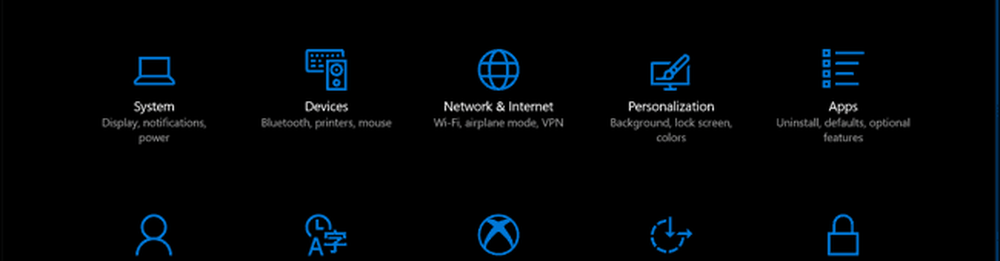Wat is nieuw in Edge HTML op Windows 10 v1809

De Edge HTML 18 browser is sneller, beter en wordt geleverd met nieuwe functies en uitbreidingen. Misschien is het goed om te zeggen dat dit de beste Edge tot nu toe is. Wat is er nieuw in Edge HTML 18 dat deze browser echt bruikbaar maakt? Dit bericht kijkt naar de nieuwe functies en verbeteringen die de nieuwe Edge-browser met zich meebrengt Windows 10 v1809.
Nieuwe functies in Edge HTML op Windows 10
Edge HTML op Windows 10 1809 ziet er zeker veel beter uit met een vernieuwd menu en een instellingsinterface. Je hebt ook opties voor aanpassingen en nieuwe manieren om te leren en gefocust te blijven.
Als u een ontwikkelaar bent, zijn er nuttige 'nieuwe ontwikkelaarfuncties' die met deze update zijn vrijgegeven, zoals later in het artikel wordt besproken.
1. Bepaal of media automatisch kunnen worden afgespeeld
Geen ongewenste afspeellijsten meer van video's en geluiden tijdens het browsen. Met deze update kun je bepalen of websites media automatisch kunnen afspelen, dus je bent nooit verrast.
Je kunt instellingen voor Media Autoplay vinden op het tabblad Geavanceerd van het menu Instellingen van Microsoft Edge.

U kunt aan de slag in Instellingen onder "Geavanceerd ">" Media Automatisch afspelen, " waar je drie opties kunt vinden: Toestaan, Beperken en Blokkeren.
- "Toestaan" is de standaard en zal doorgaan met het afspelen van video's wanneer een tabblad voor het eerst op de voorgrond wordt bekeken, ter beoordeling van de site.
- "Limiet" beperkt het afspelen van de functie om alleen te werken wanneer video's worden gedempt, dus u bent nooit verrast door het geluid. Nadat u ergens op de pagina hebt geklikt, wordt automatisch afspelen opnieuw ingeschakeld en blijft het toegestaan binnen dat domein op dat tabblad.
- "Blokkeren" voorkomt automatisch afspelen op alle sites totdat u interactie hebt met de media-inhoud. Houd er rekening mee dat dit sommige sites kan schenden vanwege de strikte toepassing. Mogelijk moet u meerdere keren op klikken om video of audio correct af te spelen.
U kunt ook automatisch afspelen inschakelen of blokkeren per geval door op te klikken Toon sitegegevens in de adresbalk (vergrendelingspictogram of informatiepictogram) en het wijzigen van de Instellingen voor automatisch afspelen van media.
2. Vernieuwde menu's en instellingen-interface
De nieuwe Edge HTML-browser heeft Instellingen gemakkelijker te navigeren, brengt veelgebruikte acties centraal en biedt meer manieren om de browserwerkbalk aan te passen.
Bladwijzers, geschiedenis, downloads en meer leven in de opnieuw ontworpen naaf menu in Microsoft Edge. Selecteer gewoon de "favorieten"Pictogram op de adresbalk en kies Leeslijst, Boeken, Geschiedenis of Downloads om te zien wat er nieuw is.
In de "Instellingen en meer" (Instellen en meer pictogram) menu, opties zijn nu georganiseerd in groepen, met pictogrammen voor elk item en sneltoetsen (indien van toepassing) voor een snellere en beter scanbare ervaring.
Microsoft heeft ook de veelgevraagde mogelijkheid toegevoegd om aan te passen welke pictogrammen in de Microsoft Edge-werkbalk verschijnen. U kunt ze allemaal verwijderen voor een opgeruimder uiterlijk, of voeg er zoveel toe als u wilt om uw favoriete functionaliteit binnen handbereik te brengen. Selecteer de optie "Tonen in werkbalk" in de "Instellingen en meer" (Instellen en meer pictogram) menu om te beginnen.
3. Blijf gefocust met verbeteringen in de leesmodus en leerhulpmiddelen
Microsoft heeft een aantal verbeteringen doorgevoerd in leesmodi en leerhulpmiddelen in Microsoft Edge om u te helpen geconcentreerd te blijven en zaken voor elkaar te krijgen.
Wanneer u nu een webpagina doorbladert in de leesweergave, kunt u de focus van de inhoud verkleinen door een paar regels tegelijk te markeren om afleidingen af te stemmen. Klik of tik ergens op de pagina, selecteer Leermiddelen (Pictogram leerhulpmiddelen)> Leesvoorkeuren (Leesvoorkeuren-pictogram) en schakel aan Lijn focus.
Met Lijnfocus kunt u de delen van de pagina waarop u niet gefocust bent, dimmen om afleidingen te minimaliseren.
Terwijl u aan het lezen bent, kunt u nu definities voor zoekwoorden opzoeken in Leesweergave, Boeken en PDF's, met behulp van de nieuwe woordenboekfunctie. Selecteer eenvoudig elk afzonderlijk woord om de definitie boven uw selectie te zien verschijnen, zelfs als u offline bent. De effectiviteit van deze functie kan variëren, afhankelijk van de taal van de geselecteerde woorden en mogelijk ook van uw systeemtaal.4. Andere functies
Andere opvallende kenmerken zijn ontwerpverfijningen, verbeterde PDF-verwerking, een krachtigere downloadmanager en meer.
Wat is nieuw voor webontwikkelaars in Edge HTML 18
Als ontwikkelaar heb je veel te bieden met deze versie, inclusief versie 18 van de EdgeHTML-renderingengine. Hieronder zijn enkele van de hoogtepunten.
1. Webverificatie
De nieuwe EdgeHTML 18 biedt ondersteuning voor de Web Authentication API, waarmee gebruikers Windows Hello kunnen gebruiken om zich aan te melden bij websites met hun gezicht, vingerafdruk of PIN, evenals op hardware gebaseerde authenticatiemethoden zoals FIDO2-beveiligingssleutels.
2. Nieuw beleid voor automatisch spelen
Met Windows 10 1809 kunnen gebruikers mediagedrag aanpassen met zowel globale als per-site autoplay-besturingselementen. Bovendien onderdrukt Microsoft Edge automatisch afspelen van media in achtergrondtabbladen automatisch.
Ontwikkelaars moeten de handleiding van Autoplay-beleid raadplegen voor details en praktische tips om een goede gebruikerservaring te ontwikkelen met media die op uw site worden gehost.
3. Updates van servicewerknemers
Microsoft heeft verschillende updates voor Service Worker-ondersteuning in EdgeHTML 18 bedacht. Met fetchEvent kan de Service Worker preloadResponse gebruiken om een antwoord te beloven, en het resulterendeClientId om de ID van de Client terug te sturen die de huidige servicemedewerker bestuurt.
De interface NavigationPreloadManager biedt methoden voor het beheren van de preloading van bronnen, zodat u tegelijkertijd een aanvraag kunt indienen terwijl een servicemedewerker opstart, waardoor vertraging wordt voorkomen.
4. CSS-maskering, achtergrondmengeling en overscroll
EdgeHTML 18 verbetert de ondersteuning voor CSS-maskering. Deze implementatie ondersteunt verder de CSS-maskerbeeldeigenschap met verbeterde WebKit-ondersteuning, waaronder webkitMask, webkitMaskComposite, webkitMaskImage, webkitMaskPosition, webkitMaskPositionX, webkitMaskPositionY, webkitMaskRepeat, webkitMaskSize, evenals meer complete standaardondersteuning, het toevoegen van maskComposite, maskPosition, maskPositionX, maskPositionY en maskRepeat.
CSS-verbeteringen zijn ook te vinden in de manier waarop Microsoft Edge omgaat met wat er gebeurt wanneer de grens van een scrolgebied wordt bereikt, nu ondersteuning voor overscroll-gedrag, inclusief overscroll-behaviour-x, overscroll-behaviour-y en overflow-wrap.
5. Chakra-verbeteringen
EdgeHTML 18 bevat verbeteringen aan de JavaScript-engine van Chakra om nieuwe ES- en WASM-functies te ondersteunen, de prestaties te verbeteren en de interoperabiliteit te verbeteren.
6. Ontwikkelaarshulpmiddelen
De nieuwste update voor Microsoft Edge DevTools voegt een aantal gemakken toe, zowel aan de gebruikersinterface als onder de motorkap, waaronder nieuwe speciale panels voor servicemedewerkers en opslag, bronbestand-zoekgereedschappen in de foutopsporing en nieuwe Edge DevTools Protocol-domeinen voor debugging van stijl / lay-out en console-API's.
7. Webmeldingen
Vier nieuwe eigenschappen worden nu ondersteund voor webmeldingen: acties, badge, afbeelding en maxActions, waardoor we beter in staat zijn om meldingen op het web te maken die compatibel zijn met bestaande meldingssystemen terwijl we platformonafhankelijk blijven.
8. Ondersteuning voor WebP-afbeeldingen
Microsoft heeft ook ondersteuning voor WebP-afbeeldingen toegevoegd, waardoor de interoperabiliteit met sites die hen op internet bedienen, wordt verbeterd.
9. Progressive Web Apps
Windows 10 JavaScript-apps (webapps die worden uitgevoerd in a WWAHost.exe proces) ondersteunen nu een optioneel achtergrondscript voor elke toepassing dat begint voordat er weergaven zijn geactiveerd en dat gedurende de duur van het proces wordt uitgevoerd. Hiermee kunt u de navigatie bewaken en wijzigen, de status van de navigatie volgen, navigatiefouten controleren en code uitvoeren voordat weergaven worden geactiveerd.
Microsoft zegt dat het zijn WebDriver-implementatie in Windows 10 heeft bijgewerkt en dat het nu 1222 van 1357 webplatformtests doorstaat. WebDriver is nu een Windows Feature on Demand (FoD), waardoor het eenvoudiger dan ooit is om testen in Microsoft Edge te automatiseren en de juiste versie voor uw apparaat te krijgen.
Om meer te weten Technische details over het nieuwe Edge HTML 18 Klik hier.